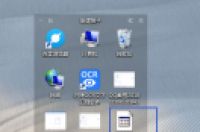无论是生活还是工作中,大家经常会遇到需要提供本人证件照的情况。如果您掌握一些Ps的技巧,在遇到这种情况的时候,就可以快速处理自己的照片了。没有正装照也没关系,今天小编就为大家介绍如何为自己的生活照换上正装。
第一步
第二步
打开ps软件,如图导入(文件--打开)你的“证件照正装”和“证件照”。当然导入照片时,你也可以选择快捷方式,直接双击工作区(图中灰色区),再选择要导入的照片。
第三步
这步我们来抠出正装。选则“证件照正装”,并复制该图层(Ctrl+J),得到“图层1”,从工具箱选择魔棒工具,如图点击“证件照正装”的白色部分,可以看到图中出现了蚂蚁线,接着反选(Ctrl+Shift+I),可以看到蚂蚁线已经选出了正装。
第四步
复制该图层(Ctrl+J)得到“图层2”,至此已完整抠出正装“图层2”(待用)。
第五步
从工具箱选择移动工具,用鼠标按住上一步已复制好的正装,直接拖动到“证件照”上,在“证件照”中得到新的“图层1”。
第六步
这步我们调整正装的大小。按快捷键Ctrl+T,对“图层1”正装自由变换,先按住Shift键,然后在自由变换出现的矩形框四个角的某个角上用鼠标按住左键拉动,调整到适当大小后,先放开鼠标左键,然后放开Shift键,最后按下Enter键确定大小。(这里Shift键的作用是同比例增大或者缩小)
第七步
选择背景图层,并复制该图层(Ctrl+J)得到“背景副本”。
第八步
接着选择“图层1”,按快捷键Ctrl+E合并图层“图层1”和“背景副本”,如图得到新的“背景副本”图层。
第九步
选择裁剪工具,如图用鼠标选择左边工具箱里的裁剪工具。然后在快捷菜单栏里,依次按照你所需求的条件,将宽度设为:Xcm,高度设为:Xcm,分辨率设为:XX像素,最后完成裁剪。
第十步
这步修饰如图出现的一些瑕疵。从工具箱选择印章工具,调整适当粗细的画笔。先处理脖子下的一块衣服,把鼠标放在和衣服相邻没有杂色的脖子皮肤处按住Alt键,接着点击鼠标作为定义源的点,然后松开Alt键,直接用鼠标小心涂掉多余的这块衣服。(技巧:可以放大图片(Ctrl++)细致涂抹)
第十一步
接着用同样的道理处理另外一块衣服,这次我们直接在白色的背景上按住Alt键,点击鼠标作为定义源的点,然后松开Alt键,直接用鼠标小心涂掉多余的这块衣服。到这一步我们已经就给证件照穿上了正装,最后保存即可。
注意:当然有些照片本身很完美,不需要修饰,那么第十步和第十一步就可省略。
第十二步
最后点击“文件”--“储存为”,选择图片保存位置,文件名处输入文件的名称,格式处选jpeg,就大功告成啦。
学会了以上技巧,便可以轻松地制作自己的证件照了,既省钱,又能把自己的照片做的美美的,快快收藏吧!
文章作者《简书-委婉的鱼》
关于更多的Ps技巧,请持续关注“vko微课帮”,会有更多的收获哦~